Cara Memblokir Pop-Up Situs Web di Chrome, Firefox, dan Edge
Diterbitkan: 2024-01-17Banyak situs web menggunakan pop-up dan overlay untuk membuat Anda mendaftar buletin, meminta akses cookie, atau mempromosikan penawaran. Meskipun beberapa browser web dilengkapi dengan pemblokir pop-up bawaan untuk menangani pop-up ini, namun hal tersebut tidak terlalu efektif, terutama ketika terdapat terlalu banyak overlay atau elemen stick lainnya di situs web. Hal yang sama juga berlaku untuk pemblokir pop-up pihak ketiga.
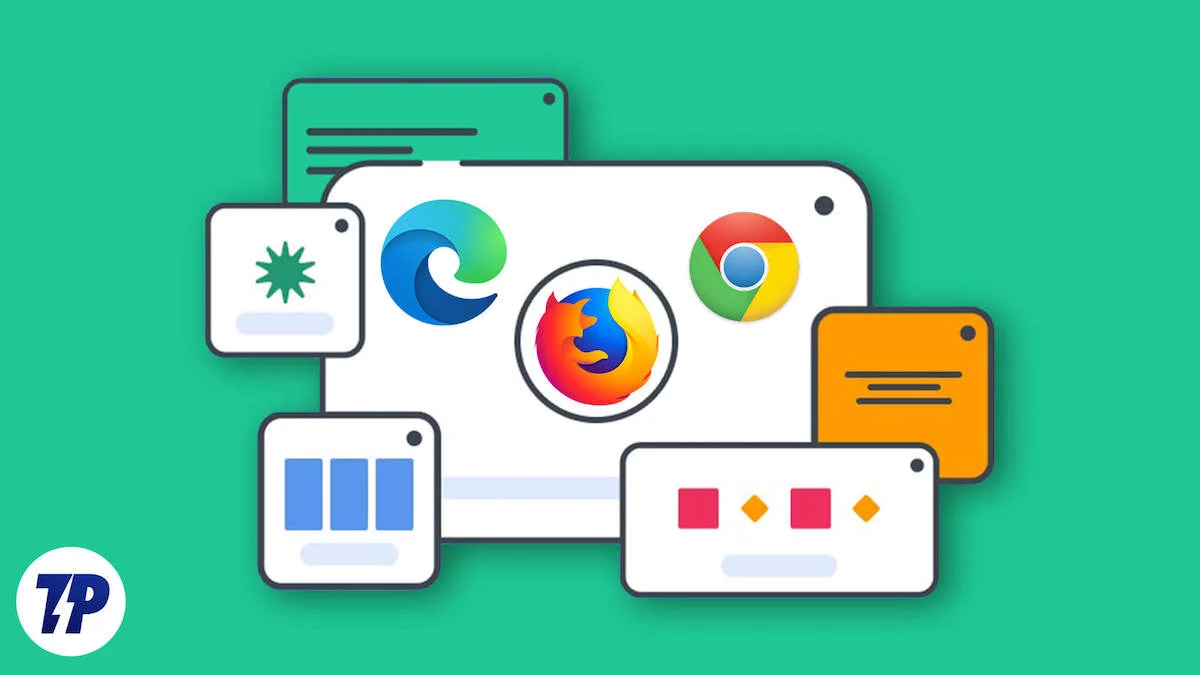
Di sinilah PopUpOff , pemblokir pop-up dan overlay gratis, berperan. Mari kita periksa secara detail dan lihat bagaimana Anda dapat menggunakannya untuk memblokir pop-up situs web di Chrome, Firefox, dan Edge di komputer Anda.
Daftar isi
Apa itu PopUpOff?
PopUpOff adalah ekstensi browser yang secara otomatis memblokir pop-up buletin dan cookie selain overlay lainnya di situs web, jadi Anda tidak perlu menutupnya secara manual. Ini bersumber terbuka, gratis untuk digunakan, dan berjanji untuk menghormati privasi Anda dengan tidak melacak Anda secara online.
PopUpOff tersedia untuk semua browser utama, seperti Firefox, Opera, Edge, dan Google Chrome (termasuk beberapa browser berbasis Chromium). Sayangnya, tidak ada versi untuk Safari. Namun, ada alat serupa, seperti Hush, yang dapat Anda gunakan untuk memblokir pop-up di Safari pada Mac Anda.
Apa Perbedaan PopUpOff dengan Pemblokir Pop-Up Lainnya?
PopUpOff memahami bahwa tidak semua pop-up dan overlay situs web buruk dan setiap orang ingin menanganinya secara berbeda. Oleh karena itu, ia menawarkan tiga mode pemblokiran berbeda untuk memberi Anda kontrol lebih besar atas apa yang diblokir di situs web mana.
- Mode Halus: Ini adalah mode PopUpOff pasif yang tidak memblokir pop-up atau overlay situs web apa pun. Sebaliknya, ini hanya memindahkannya ke bagian atas atau bawah halaman web untuk mengurangi gangguan sekaligus memastikannya dapat diakses saat Anda membutuhkannya.
- Mode Moderat: Tidak seperti Delicate, mode Moderate memblokir pop-up dan overlay situs web. Namun, ia melakukannya secara moderat, yang berarti ia membiarkan header tertentu dan elemen lain di situs web tetap aktif karena terkadang berguna. Ini adalah mode yang harus Anda gunakan di sebagian besar situs web.
- Mode Agresif: Sesuai dengan namanya, ini adalah mode PopUpOff paling agresif. Saat diaktifkan, Anda dapat mengharapkannya untuk menghapus semuanya, mulai dari pop-up dan overlay hingga elemen melekat lainnya dari situs web. Ini sangat berguna ketika ada terlalu banyak elemen melekat di situs web, seperti pop-up untuk mempromosikan penjualan dan penawaran.
Cara Menggunakan PopUpOff untuk Memblokir Pop-Up dan Overlay di Chrome, Firefox, dan Edge
Cara menggunakan PopUpOff cukup mudah. Semua langkah yang perlu Anda ikuti sama di semua browser web di macOS dan Windows.
Unduh dan Instal PopUpOff
Cara cepat untuk mengunduh dan menginstal PopUpOff di browser Anda adalah melalui situs web PopUpOff:
- Kunjungi situs web PopUpOff.
- Gulir ke bawah, dan di bawah Unduh , klik browser yang Anda gunakan, dan itu akan mengarahkan Anda ke tokonya untuk mengunduh PopUpOff.
- Klik Tambahkan ke Chrome atau tombol serupa (tergantung pada browser Anda) dan ikuti petunjuk di layar untuk memasang ekstensi.
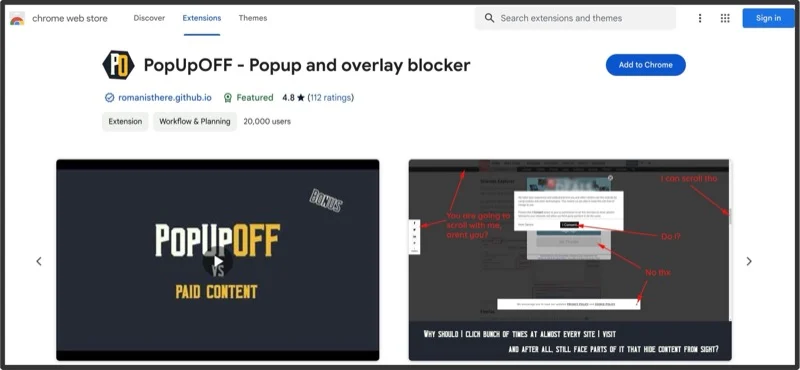
- Setelah terinstal, sematkan ekstensi PopUpOff ke toolbar dengan mengklik tombol Extensions di browser Anda dan mengklik pin di sebelah PopUpOff.
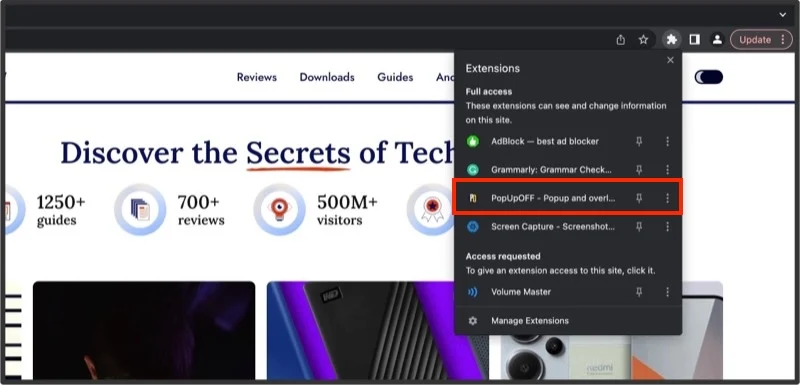
Aktifkan PopUpOff untuk Situs Web
Secara default, PopUpOff dinonaktifkan untuk semua situs web. Jadi, saat Anda mengunjungi situs web untuk pertama kalinya, situs tersebut tidak memblokir pop-up atau overlay apa pun, dan Anda harus mengaktifkannya secara manual untuk menerapkannya. Seperti disebutkan sebelumnya, PopUpOff memberi Anda tiga mode pemblokiran untuk ini, dan Anda perlu memilih mode berdasarkan kebutuhan Anda.

Berikut cara mengaktifkan PopUpOff:
- Kunjungi situs web dengan pop-up yang ingin Anda blokir.
- Klik ikon PopUpOff di toolbar browser Anda untuk menampilkan semua opsi PopUpOff.
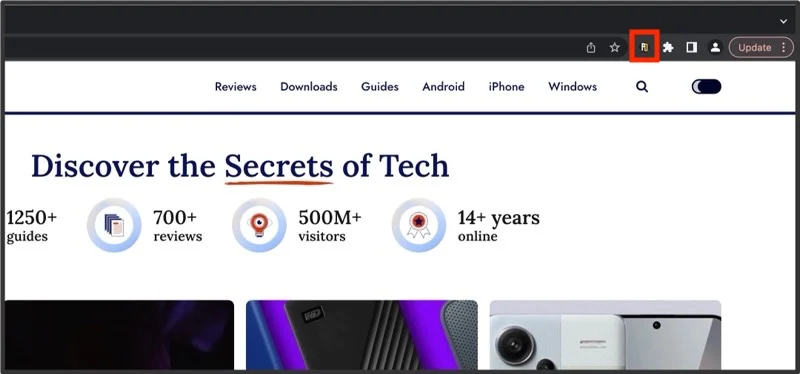
- Klik mode PopUpOff yang ingin Anda gunakan.
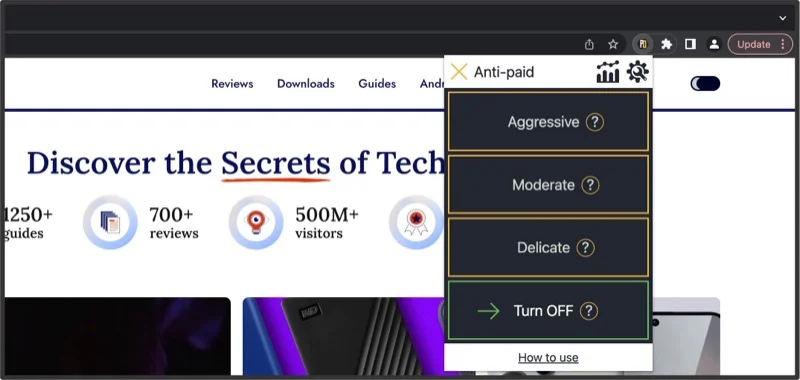
- Muat ulang halaman web.
PopUpOff sekarang akan memblokir elemen situs web berdasarkan mode yang Anda pilih, dan Anda akan melihat perubahannya terlihat di situs web. Ekstensi ini akan menambahkan indikator kecil di atas ikonnya di toolbar, yang menunjukkan mode aktif.
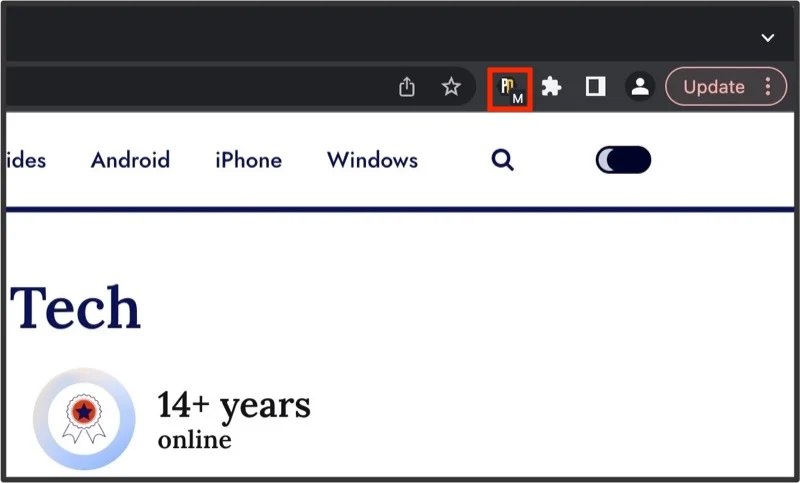
PopUpOff mengingat preferensi pemblokiran Anda untuk situs web yang berbeda. Jadi ketika Anda mengunjungi suatu situs web lagi, secara otomatis memblokir elemen situs web tersebut berdasarkan hal tersebut.
Ubah Mode Pemblokiran PopUpOff
Kapan saja, jika Anda merasa modenya pasif atau sedikit terlalu agresif, Anda dapat mengubahnya seperti ini:
- Klik tombol ekstensi PopUpOff di toolbar.
- Dari mode yang tersedia, klik salah satu yang ingin Anda gunakan.
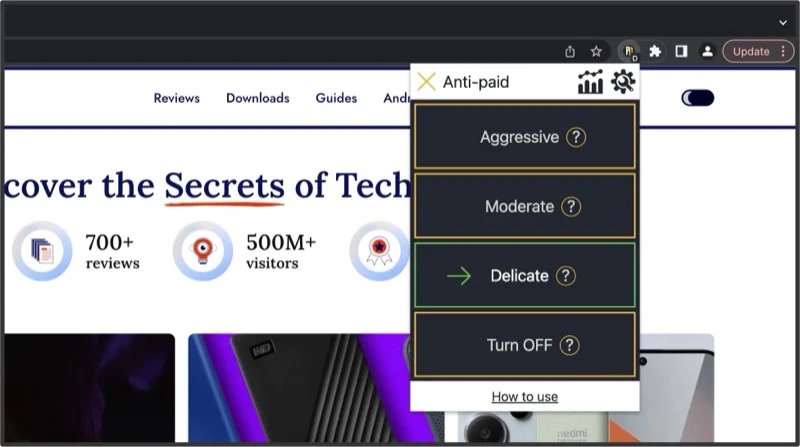
- Muat ulang halaman.
Nonaktifkan PopUpOff untuk Situs Web
Jika menurut Anda PopUpOff memblokir pop-up atau overlay penting dari situs web, atau Anda tidak ingin menggunakannya lagi di situs web, Anda dapat menonaktifkannya untuk situs web tersebut. Inilah cara Anda melakukannya:
- Klik ikon PopUpOff di toolbar.
- Klik opsi Matikan di menu.
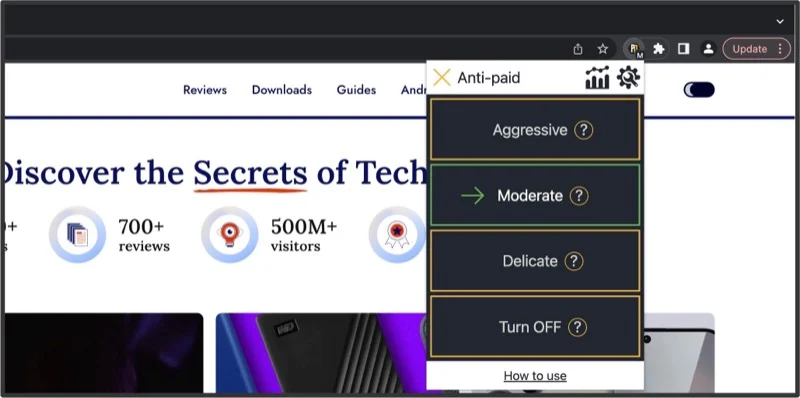
- Muat ulang halaman web.
Segera setelah Anda melakukan ini, elemen yang diblokir akan muncul kembali di situs web.
Apa Lagi yang Ditawarkan PopUpOff?
Selain memblokir pop-up dan overlay situs web, ekstensi PopUpOff menawarkan beberapa opsi berguna lainnya. Anda dapat menemukan opsi ini di halaman PopUpOff dengan mengklik ikon ekstensi di toolbar dan menekan tombol Pengaturan (dengan ikon roda gigi).
Statistik
PopUpOff memungkinkan Anda melihat statistik untuk semua pop-up dan overlay yang telah diblokir hingga saat ini untuk memberi Anda gambaran tentang penggunaan Anda dan efektivitas ekstensi dalam menanganinya.
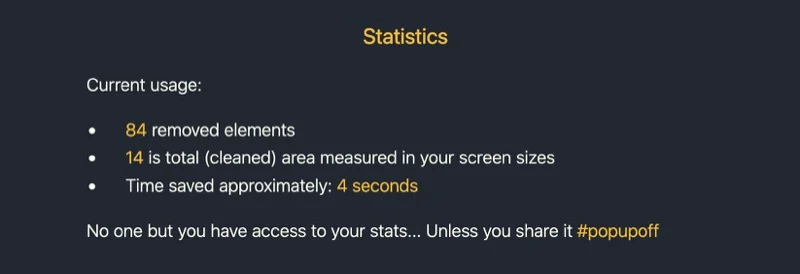
Fitur Anti-Berbayar
Anti-Bayar adalah fitur PopUpOff yang menghilangkan penghalang berbayar di situs web dan memungkinkan Anda membaca artikel berbayar secara gratis. Ingat, fitur ini masih dalam tahap percobaan dan tidak terlalu efektif dalam melewati penghalang berbayar pada saat penulisan artikel ini.
Ubah Mode Default
PopUpOff juga memberi Anda opsi untuk menyesuaikan beberapa pengaturannya. Mengubah pengaturan mode default—dari nonaktif menjadi salah satu dari tiga mode yang telah kita lihat di atas—adalah cara yang berguna, yang menetapkan status default ekstensi untuk semua situs web yang Anda kunjungi di browser Anda.
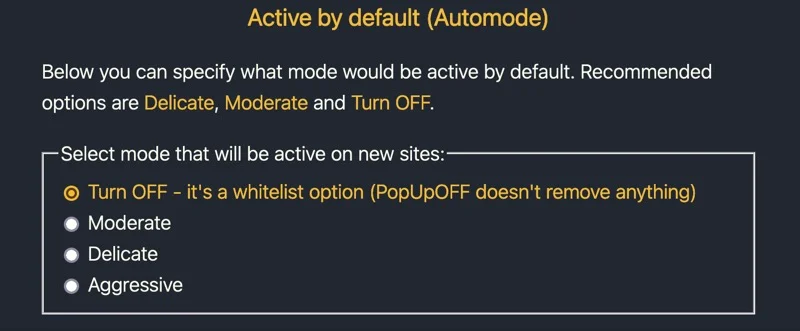
Siapkan Pintasan Keyboard
Opsi PopUpOff lain yang berguna adalah menyiapkan pintasan keyboard untuk memicu mode pemblokiran. Meskipun Anda tidak dapat mengubah pintasan default pada saat penulisan, namun Anda dapat memilih mode mana yang diaktifkan setelah menekannya.
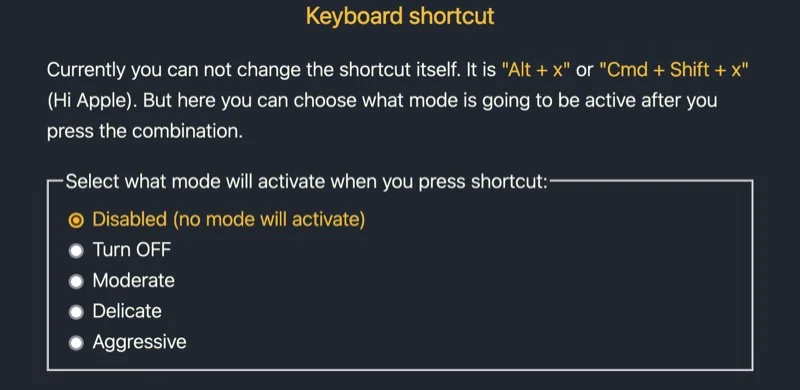
Aneka ragam
Terakhir, PopUpOff juga memberi Anda opsi untuk mengembalikan preferensi ke default. Dan saat Anda ingin berpindah browser, Anda mendapatkan kemampuan untuk mencadangkan dan memulihkan preferensi. Dengan begitu, Anda tidak perlu lagi mengatur preferensi Anda di pengaturan PopUpOff.
Ciptakan Pengalaman Penjelajahan yang Lebih Baik untuk Anda Sendiri
PopUpOff adalah cara sederhana dan efektif untuk memblokir pop-up dan overlay yang mengganggu di situs web serta menciptakan pengalaman menjelajah yang bebas gangguan dan menyenangkan di berbagai browser di Mac atau PC Windows Anda. Berhati-hatilah dengan mode yang Anda pilih untuk situs web, karena menggunakan mode yang salah dapat menyembunyikan petunjuk penting dan menghambat beberapa fungsi situs web.
